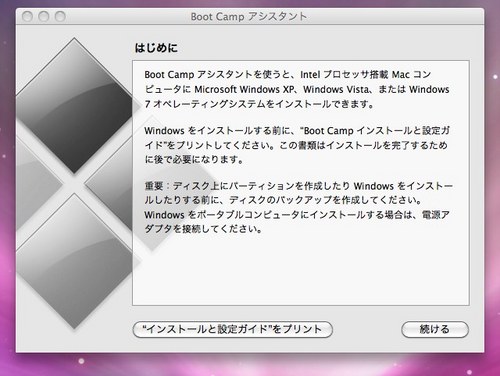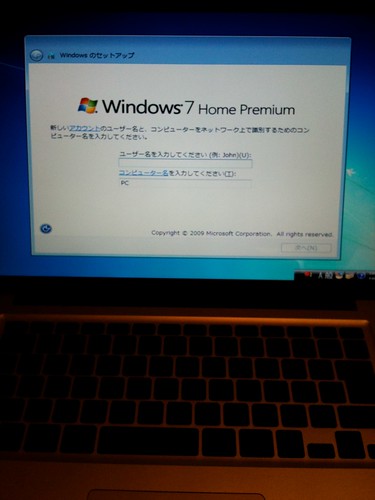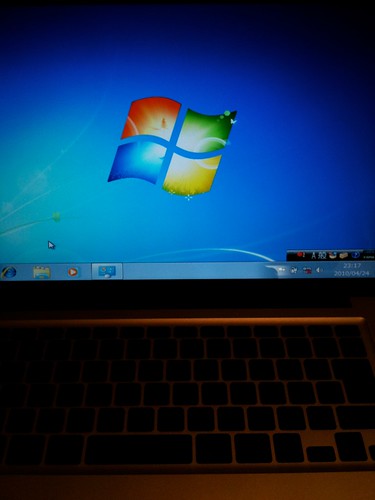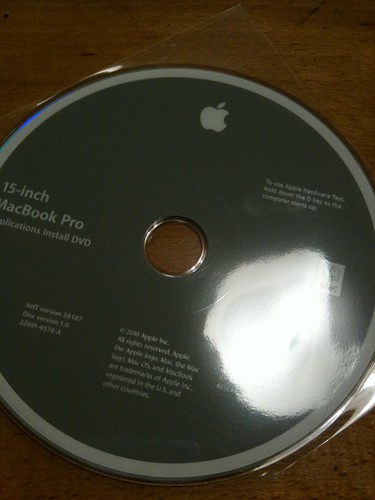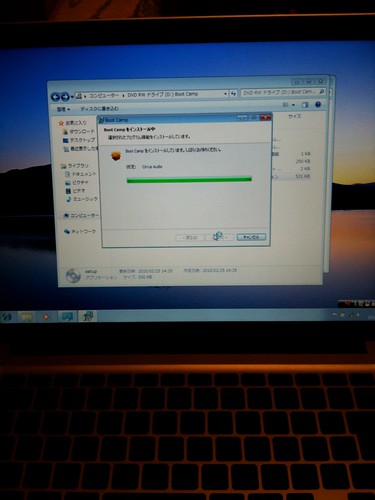知ってる人にとっては全くたいした事のない話ですが、この度MacbookProにWindows7をいれてみました。Apple純正というか、Macに最初から付いてるBootCampってソフトを使えばあまりにも簡単にインストールできるもんだから、ちょっと感動してしまいました。(BootCampはデュアルブート用ですが、仮想化ソフトを使えばMacOSを起動したままWindowsの画面を開く事ができます)

購入時したのはWindows7のホームプレミアム。DSP版を10900円で。
【宅配便送料無料】Microsoft Windows 7 【HomePremium】
(32Bit,DVD,DSP)OEM + メモリ
■簡単な手順
1.BootCampのインストーラーを使ってWindows用のパーティションを作成
2.Windows7のDVDから起動する
3.1で作ったパーティションをフォーマット
4.インストール開始!ひたすら待つ
5.Windows7が起動したらMac付属のディスクを読み込ませて、BootCampのセットアップを実行!
■写真付きチュートリアル
1.まずはMac上でBootCampアシスタントを使ってWindows用のパーティションを作成します。場所はアプリケーション>ユーティリティです。
2.Windows7のディスクで起動します。起動に成功すると下記のようなインストーラー画面が表示されます。

3.1で作成したパーティションをフォーマット
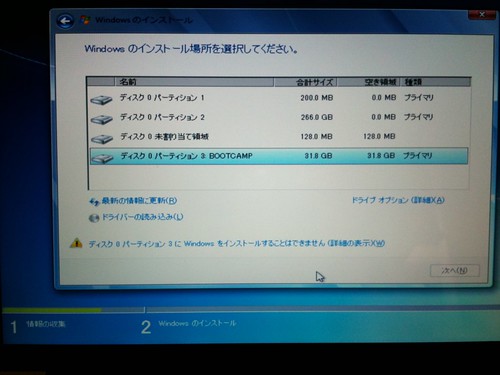
4.フォーマットが終わればいざインストール開始!わくわくですな。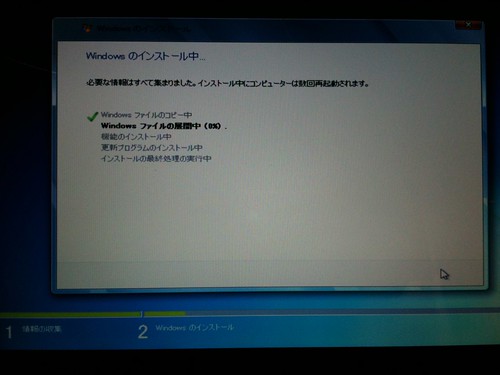
6.パパ~ん!無事Wimdows7が起動!
7.次にMac付属ディスクから各種ドライバ類をインストールしましょう。
8.通常、ディスクを入れたらAutoRunでBootCampインストーラーが自動実行されるはず。一発setup.exeを走らせればすべてのドライバ類がWindowsにインストールされるのはかなり便利。
9 .ドライバ類のインストールが終われば作業終了です。Optionキーを押しながら起動で、OS選択ができるようになります。(何もしない場合は優先設定したOSが起動されます。僕の場合はなぜかWindowsが優先設定されていました。。)
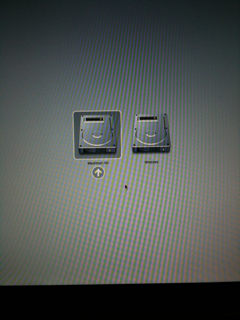
■BootCampに見たAppleの本気さ
ただのデュアルブートなら、別にBootCamp以外のやり方だってあるとは思うのだけど、BootCampを使えばパーティションを切るところも、OSにドライバをインストールするところも超簡単にできてしまいます。Appleがこれだけ手厚くWindows対応を行っているのは意外な感じもしますが、その背景には「MacならWindowsも使えますよ!(しかもWindowsにMacOSはいれられないしね)」というメッセージを送り続けることによって、WindowsユーザがMacに移行することに対する障壁を低くしようという狙いがあるのでしょうね。
Windowsに手厚く対応することでWindowsユーザをMac側に取り込み、それによってWindowsの牙城を崩そうとするAppleのしたたかさというか、本気さに改めて驚かされた気がします。こういう競争は、ユーザにとっての利便性を高めるのでよいのですが、WindowsをMacで使えるようにしているにも関わらずMacOSをMac以外で使えないようにするのは、ややアンフェアかなという気がしなくもないですがね(^^;